Helppoja tapoja vesileiman poistamiseen Lightroom Mobilessa
Vesileiman laittaminen valokuvaan on hienoa, varsinkin jos haluat suojata valokuvasi. Joskus kuitenkin haluat vain säilyttää valokuvan, mutta vesileimat ärsyttävät. Tämä viesti näyttää useita sovelluksia yksinkertaisilla menetelmillä, joiden avulla voit poistaa vesileimat kuvistasi. Lisäksi opit kuinka poistaa vesileimat Lightroomissa mobiili. Jos haluat oppia tämän tyyppistä keskustelua, lue tämä opas ja opi lisää tärkeitä yksityiskohtia.
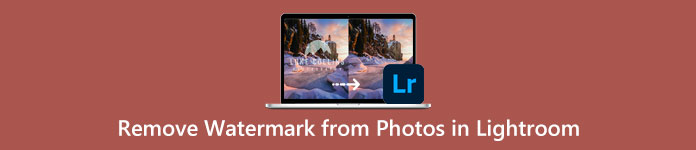
Osa 1: Lightroom Mobile Appin vesileimaominaisuuden poistaminen käytöstä ennen vientiä
Lightroom Mobile on luotettava poistamaan kuvistasi häiritseviä kohteita, kuten vesileimoja, logoja, allekirjoituksia ja paljon muuta. Voit poistaa ne muutamalla napautuksella. Tämä käyttäjäystävällinen ohjelmisto on suunniteltu kaikille käyttäjille, erityisesti ei-ammattimaisille käyttäjille. Jos haluat löytää helpoimpia tapoja poistaa vesileimoja Lightroom-mobiilisovelluksessa, voit tehdä sen seuraavasti. Noudata alla olevia yksinkertaisia ohjeita.
Vaihe 1: Lataa ja asenna Lightroom sovellus matkapuhelimellasi. Käynnistä se ja avaa aikajana.
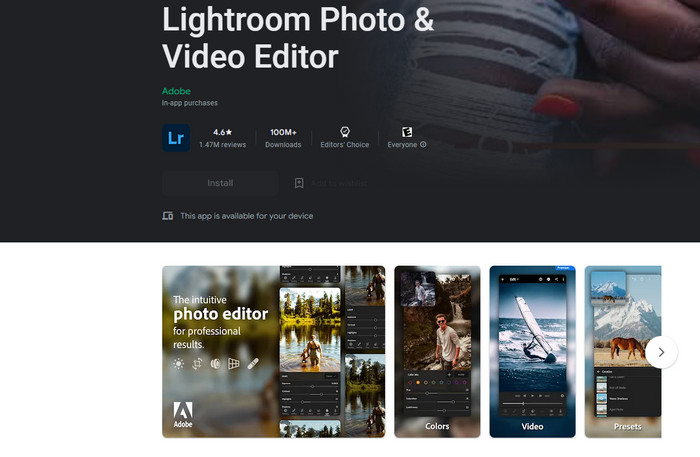
Vaihe 2: Napauta näytön vasemmassa yläkulmassa olevaa Lr -kuvaketta.
Vaihe 3: Siirry seuraavaan vaiheeseen jakamisasetuksiin ja napsauta sitä.
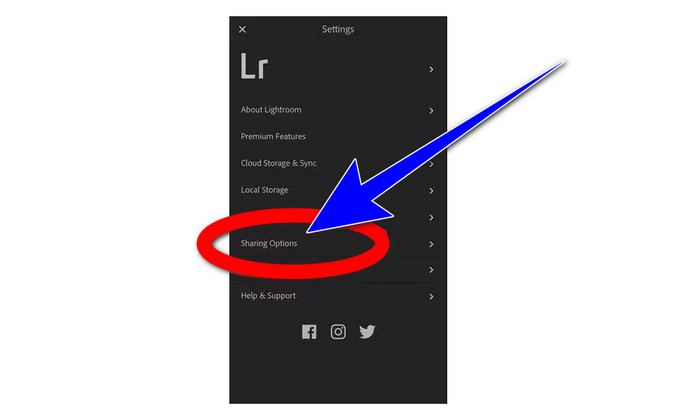
Vaihe 4: Kun olet napsauttanut jakamisasetuksia, sammuta Unenomainen Perst mahdollisuus sammuttaa vesileima. Napsauta tätä vaihtoehtoa ja sammuta se.
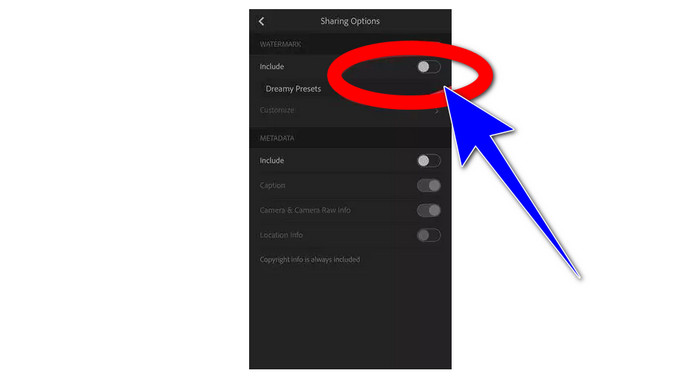
Osa 2: Vesileiman poistaminen valokuvista ilman lightroomia
Lightroom mobilen lisäksi voit poistaa vesileimat kuvistasi käyttämällä FVC-vapaa vesileimanpoistoaine. Se on yksi upeista vesileimanpoistoaineista, joita voit käyttää Internetissä. Se voi myös poistaa valokuvistasi muita ärsyttäviä elementtejä, kuten logoja, kuvatekstejä, tarroja, leimoja, allekirjoituksia ja paljon muuta, vesileimojen lisäksi. Voit myös tallentaa valokuvasi samassa muodossa kuin alkuperäinen, kun olet poistanut vesileiman. Erilaiset poistotyökalut, kuten Lasso, Brush ja Polygonal, tekevät vesileimojen poistamisesta helppoa. Tässä vesileimanpoistoaineessa on myös rajaustyökalu, jota voit käyttää, jos vesileima-alue on valokuvasi reunassa tai kulmassa. Lisäksi tämä vesileimanpoistoaine on täysin ilmainen. Sinun ei tarvitse ostaa tilausta, kuten muita poistotyökaluja.
Lisäksi siinä on yksinkertainen käyttöliittymä ja menettelyt vesileimojen poistamiseksi, mikä sopii aloittelijoille. Lopuksi, tiedostosi takaavat yksityisyyden, olet ainoa, joka voi tarkastella töitäsi. Noudata alla olevia yksityiskohtaisia ohjeita poistaaksesi vesileimat kuvistasi FVC Free Watermark Remover -sovelluksella.
Vaihe 1: Vieraile verkkosivustolla FVC-vapaa vesileimanpoistoaine. Lataa kuvasi napsauttamalla Lataa kuva -painiketta.
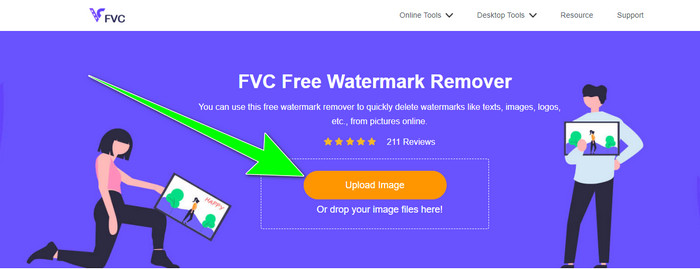
Vaihe 2: Kun olet ladannut valokuvasi, korosta vesileimat vesileimanpoistotyökaluilla. Kuten näet, vesileima-alue on kuvan keskellä, mikä tarkoittaa, että et voi käyttää rajaustyökalua. Tällä tavalla käytämme Polygonal-työkalua, joka on yksi vesileiman poistotyökaluista.
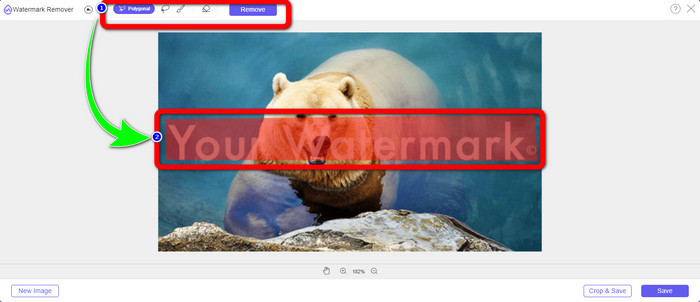
Vaihe 3: Jos haluat valita korostusalueen uudelleen, käytä Poista -painiketta. Jos olet korostanut vesileimat valokuvasta, napsauta Poista -painiketta ja odota poistoprosessia.
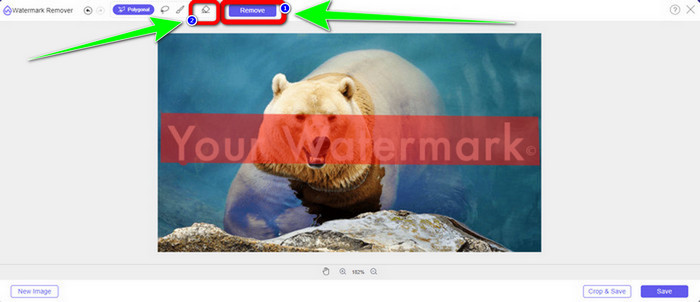
Vaihe 4: Kun olet jo poistanut vesileimat, voit napsauttaa Tallentaa -painiketta ja lataa valokuvasi työpöydällesi.
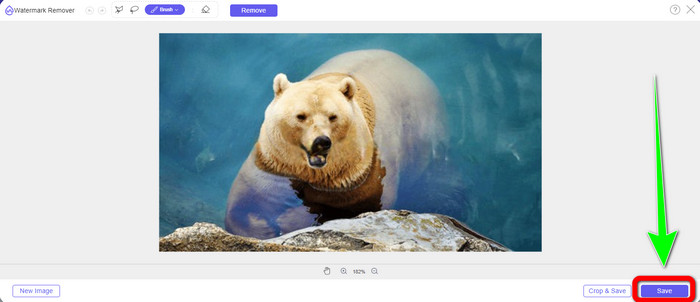
WatermarkRemover.io:n avulla
Jos haluat käyttää toista verkkotyökalua poista vesileimat kuvistasi, voit käyttää WatermarkRemover.io. Tämä online-ohjelmisto pystyy poistamaan valokuvistasi kaikki tarpeettomat esineet, kuten logot, tekstit, leimat ja paljon muuta. Voit myös poistaa useita vesileimoja valokuvistasi. Siinä on myös selkeä käyttöliittymä ja perustavat, jotka sopivat uusille käyttäjille. Tämä online-työkalu tukee erilaisia kuvamuotoja, kuten PNG, JPG, WEBP ja JPEG. Sillä on kuitenkin rajoituksia käytettäessä ilmaista versiota. Voit ladata enintään 50 kuvaa, ja siinä on vain 25 Gt tallennustilaa. Sinun on ostettava tilaus, jos haluat ladata lisää kuvia ja saada lisää tallennustilaa, mikä on hieman kallista. Jos haluat poistaa häiritseviä elementtejä kuvistasi WatermarkRemover.io-sovelluksen avulla, noudata alla olevia yksinkertaisia ohjeita.
Vaihe 1: Siirry verkkosivustolle WatermarRemover.io. Klikkaa Lataa kuva -painiketta lisätäksesi valokuvasi vesileimalla, jonka haluat poistaa.
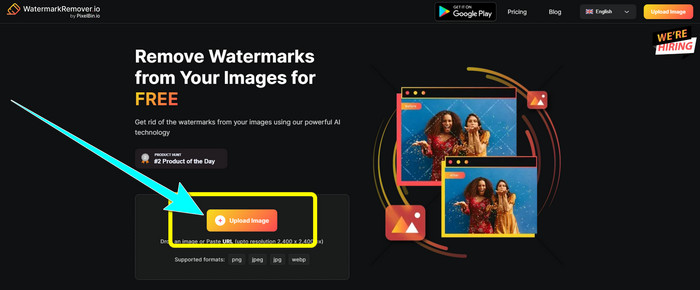
Vaihe 2: Kun olet lisännyt valokuvasi, se poistaa vesileimat automaattisesti. Klikkaa Lataa kuva -painiketta tallentaaksesi valokuvan työpöydällesi.
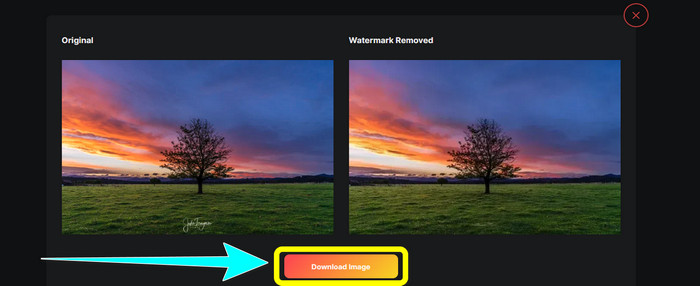
Apowersoft Watermark Remover Onlinen käyttö
Apowersoft Video Watermark Remover Online on yksi hyödyllisistä työkaluista, jos etsit muuta online-ratkaisua vesileimojen poistamiseen valokuvistasi. Voit yksinkertaisesti poistaa vesileimat valokuvistasi tällä verkkotyökalulla. Lisäksi se on suoraviivainen ja käyttäjäystävällinen sovellus, joten se sopii aloittelijoille, jotka haluavat päästä eroon vesileimoista. Lisäksi Apowersoft on erinomaista enemmän kuin vain vesileimojen poistamisessa valokuvista. Lisäksi voit poistaa vesileimat videoistasi, mikä on käytännöllistä käyttäjille. Koska se on online-ohjelma, sinun ei tarvitse asentaa sitä tietokoneellesi. Tiedostosi poistetaan automaattisesti, kun olet poistanut ja tallentanut tulosteen, joten sinun ei tarvitse huolehtia tiedostostasi. Sinulla on kuitenkin oltava nopea Internet-yhteys, jos haluat tämän työkalun toimivan hyvin. Myös poistoprosessi kestää liian kauan, mikä vie käyttäjiltä aikaa. Noudata alla olevia ohjeita poistaaksesi vesileimat Apowersoft Online Watermark Remover -ohjelmalla.
Vaihe 1: Siirry verkkosivustolle Apowersoft Online Video Watermark Remover. Klikkaa Poista vesileima kuvasta -painiketta ladataksesi kuvasi vesileimalla.
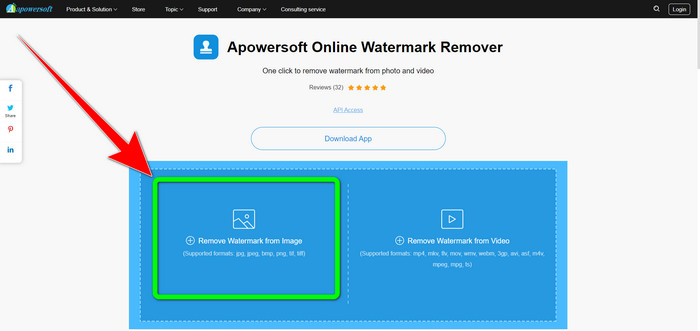
Vaihe 2: Näet neliön muotoisen elementin, kun olet ladannut valokuvasi. Vedä se peittääksesi kuvasi vesileimat.
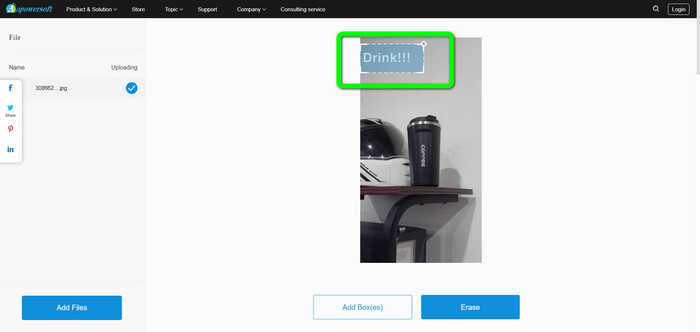
Vaihe 3: Kun olet peittänyt vesileiman, napsauta Poista -painiketta poistaaksesi sen. Odota poistoprosessia ja lataa lopullinen valokuvasi ilman vesileimaa.
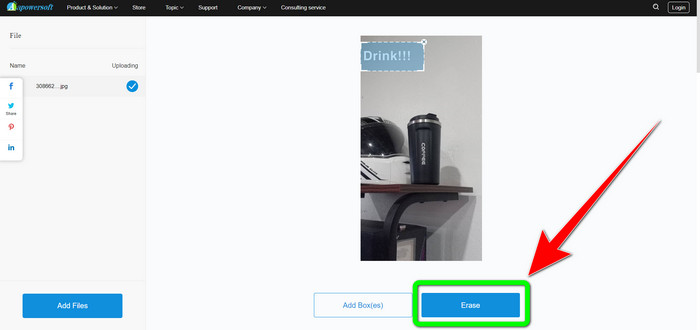
Osa 3: Usein kysyttyä vesileimojen poistamisesta valokuvista Lightroomissa
Kuinka poistaa vesileima kuvan reunasta?
Jos vesileima on kuvan reunassa tai kulmassa, voit poistaa sen helposti rajaustyökalulla. Näet rajaustyökalun valokuvasi yläosan työkalupalkissa. Mutta jos et halua leikata mitään osaa valokuvasta, voit käyttää vesileimanpoistosovellusta, kuten FVC-vapaa vesileimanpoistoaine. Tämä työkalu voi auttaa poistamaan valokuvistasi ärsyttäviä elementtejä, kuten vesileimoja, logoja, allekirjoituksia ja paljon muuta.
Ovatko vesileimat tekijänoikeudella suojattuja?
Lisätietoja: vesileima itsessään ei ole tekijänoikeus. Vesileima saattaa muistuttaa ihmisiä olemaan varastamatta valokuviasi, koska työsi on jo tekijänoikeussuojattu sen tekohetkellä.
Voinko poistaa vesileiman kuvakaappauksesta?
Kyllä sinä voit. Vesileima kuvakaappauksesta voidaan helposti poistaa vesileimanpoistotyökaluilla, kuten FVC Free Watermark Remover, WatermarkRemover.io, Apowersoft Online Watermark Remover, Inpaint ja monet muut.
Mitä eroa on logolla ja vesileimalla?
Vesileima on virtaviivaisempi, läpikuultava versio logosta, mikä on heidän ensisijainen eroavaisuutensa. Se asetetaan yleensä kuvasi päälle, jotta muut eivät käyttäisi sitä omakseen, ja se on yleensä vain yksivärinen, valkoinen tai musta.
Onko Lightroomissa pyyhekumi?
Kyllä on. Tämän vaihtoehdon avulla voimme korjata ja poistaa siveltimen vedot, jotka vahingossa maalasimme päälle. Sinun tarvitsee vain napsauttaa Pyyhekumia käyttääksesi sitä. Aivan kuten käyttäisit sivellintyökalua, käy yleensä läpi alueet, jotka haluat poistaa.
Johtopäätös
Tämä artikkeli näyttää sinulle parhaan tavan poista vesileimat Lightroomissa mobiili. Lisäksi esittelimme erilaisia tapoja, joilla voit yrittää poistaa vesileimoja Lightroom-sovelluksen käytön lisäksi. Jos pidät yksinkertaisista tavoista poistaa vesileimat ja kaikki tarpeettomat elementit valokuvistasi välittömästi, käytä sitä FVC-vapaa vesileimanpoistoaine.



 Video Converter Ultimate
Video Converter Ultimate Näytön tallennin
Näytön tallennin



